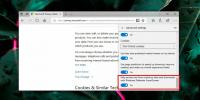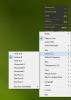Outil de capture d'écran Horizon33
Horizon33 est un outil de capture d'écran qui offre 5 façons de prendre des captures d'écran; Capturez le plein écran, capturez les fenêtres actives, capturez la région, capturez l'objet et capturez la région fixe. Tout comme précédemment présenté Greenshot, qui tente de remplacer la fonction Windows Printscreen par défaut, il mappe la touche de fonction Printscreen avec son capture plein écran fonctionnalité. Parmi toutes les fonctionnalités fournies, il offre, rogner des objets de la fenêtre et capture d'écran de la zone définie sont les plus importants; l'ancienne fonctionnalité permet à l'utilisateur de prendre rapidement un instantané de différents objets d'interface utilisateur à partir de l'interface de l'application fenêtre tandis que ce dernier fournit un moyen pratique de prendre tout ce qui tombe dans la zone spécifiée sur le écran. Ces fonctionnalités le rendent unique du reste des applications de capture d'écran disponibles.
Revenant à d'autres fonctionnalités complémentaires, il peut appliquer des effets de couleur en niveaux de gris et inverser sur l'image capturée, tandis que les options de filigrane et de redimensionnement vous permettent de superposer l'image et de redimensionner les images capturées avant de les enregistrer, respectivement. Vous pouvez également envoyer l'image capturée au client de messagerie par défaut afin de la joindre aux e-mails. De plus, vous n'aurez pas à définir manuellement
Enregistrer dans à chaque fois avant de changer de lieu. Il vous permet de basculer facilement entre les options d'enregistrement d'images, y compris le courrier électronique et MS Office - Word, PowerPoint, Excel à partir du menu Enregistrer la sortie dans la barre d'état système.Après l'installation, il se trouve dans la barre d'état système, attendant que vous utilisiez des combinaisons de touches de raccourci prédéfinies ou que vous choisissiez des modes de capture d'écran dans le menu. En plus du mode de capture d'écran, vous pouvez choisir le format de sortie et appliquer des effets sur les images à la volée dans le menu de la barre d'état système.
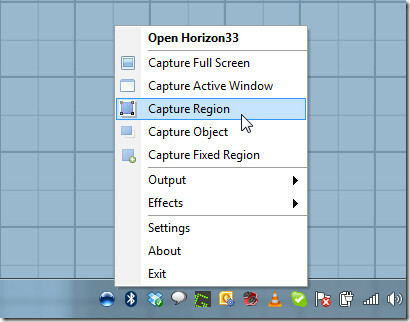
Pour configurer les effets, les modes d'écran, l'emplacement et les formats de sortie, ouvrez la fenêtre Paramètres. La fenêtre Général vous permet d'activer / désactiver la capture du pointeur de la souris et de choisir le mode de capture d'écran de démarrage. Les fenêtres de sortie traitent du format de sortie, de la convention de dénomination des fichiers et du format d'image. Étant donné qu'Horizon33 ne dispose pas d'un éditeur d'images intégré, vous pouvez associer n'importe quel éditeur d'images tiers pour modifier les images capturées.
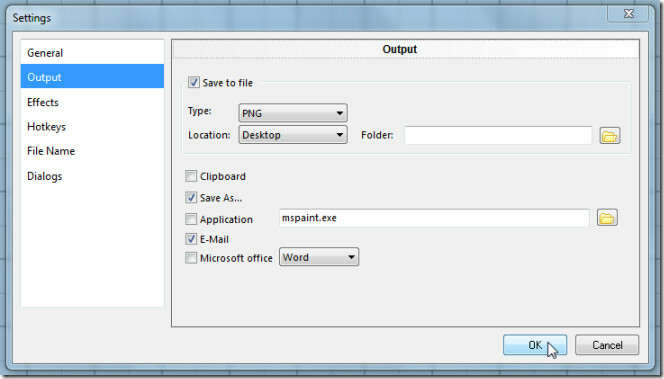
Sous la fenêtre Effets, vous pouvez définir l'image du filigrane et définir son niveau de transparence, modifier avec le redimensionnement par défaut options, y compris, mettre à l'échelle en pourcentage et en largeur et hauteur, et choisir les effets de couleur par défaut - Niveaux de gris ou Inverser Couleurs.
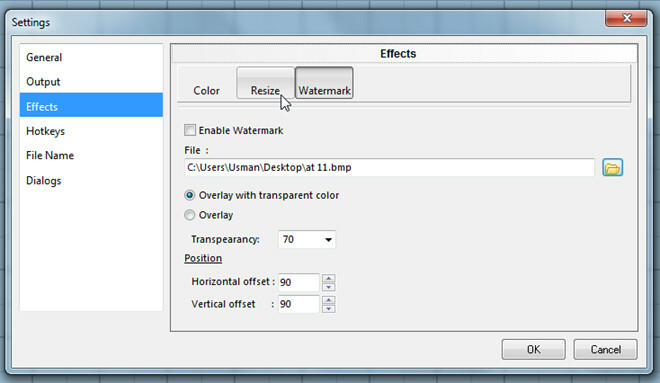
Les fenêtres de raccourcis clavier vous permettent d'afficher et de modifier la combinaison de raccourcis clavier par défaut pour chaque mode de capture d'écran. Avant de fermer la fenêtre Paramètres, assurez-vous que les raccourcis clavier n'entrent pas en conflit avec d'autres raccourcis globaux.
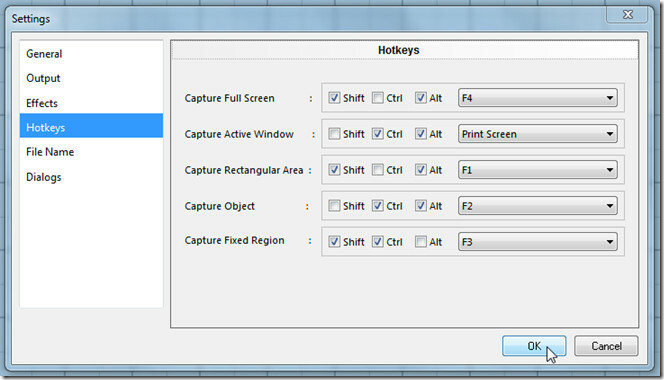
Les fenêtres Nom de fichier et Boîtes de dialogue vous permettent de modifier le préfixe de nom de fichier par défaut, le format, le nombre de chiffres à ajouter et qualité d'image, paramètres de région fixes pour snap screen à partir d'une caractéristique de région définie et pour activer / désactiver la loupe d'écran, respectivement.
Lorsque vous souhaitez prendre une capture d'écran, utilisez simplement la combinaison de touches de raccourci du mode de capture d'écran requis. Il appliquera automatiquement les effets, redimensionnera la fenêtre capturée selon les paramètres définis, filigrane excessif, puis l'enregistrera à l'emplacement de sortie spécifié. Vous pouvez voir un exemple de capture d'écran prise via Horizon33 ci-dessous.
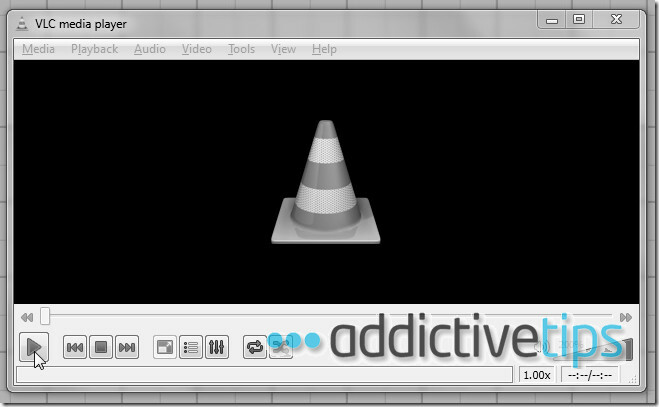
En comparaison avec précédemment couvert Shotty, il n'a pas la possibilité de capturer les effets Aero Glass de Windows 7. Cependant, il possède des options uniques telles que les effets, Enregistrer dans et redimensionner l'image, ce qui en fait une application de capture d'écran intéressante. Il fonctionne sur Windows XP, Windows Vista et Windows 7.
Télécharger Horizon33
Chercher
Messages Récents
Comment désactiver Windows SmartScreen pour Edge sur Windows 10
Les navigateurs peuvent représenter un grave risque pour la sécurit...
Aperçu des images et modification des données EXIF avec Photo Data Explorer
Depuis que les appareils photo sont devenus numériques, nous avons ...
Moniteur système Moo0: panneau de statistiques léger et personnalisable pour les ressources PC
Les outils de surveillance du système se présentent sous différente...